Win8光盘装系统教程(详细步骤图解,让你轻松安装最新的Windows8系统)
145
2025 / 08 / 13
安装操作系统是电脑使用的第一步,其中以光盘安装XP系统是较为常见的一种方式。本文将详细介绍使用光盘安装XP系统的步骤,帮助读者更好地完成安装过程。
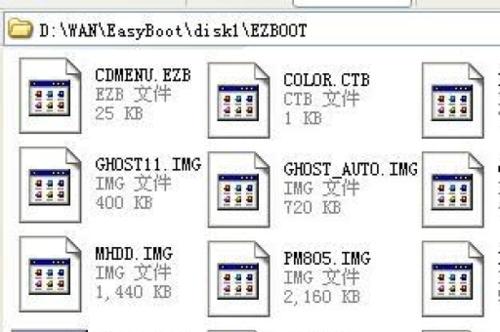
准备工作:检查系统硬件与软件要求
在进行安装前,确保电脑硬件满足XP系统的最低要求,并备份重要的数据和文件,以防意外发生。
获取XP系统安装光盘:确保正版授权
购买正版XP系统光盘或从可靠渠道下载镜像文件,并确保光盘或镜像文件的完整性和正确性。
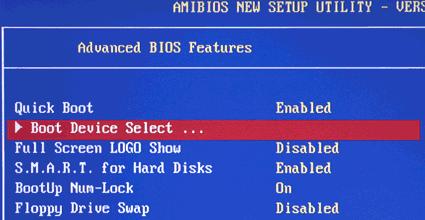
设置启动顺序:调整BIOS设置
重启电脑,在开机过程中按下相应按键(通常是Del或F2)进入BIOS设置界面,将光盘驱动器设为第一启动顺序。
插入光盘:将XP安装光盘放入光驱
将准备好的XP安装光盘轻轻放入光驱,确保光盘正面朝上,轻轻关闭光驱盖。
启动电脑:重启电脑并按任意键启动
重启电脑,在启动过程中显示的提示信息中,按下任意键启动光盘加载程序。
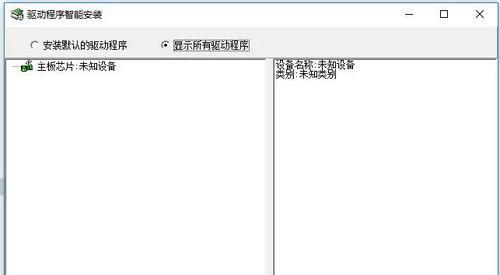
等待加载:等待光盘加载完成
加载过程可能需要一些时间,请耐心等待,直到系统加载程序完成。
选择安装方式:按Enter键继续安装
在光盘加载程序界面,按下Enter键继续进行安装。
接受许可协议:阅读并接受许可协议
在安装协议界面,阅读许可协议并按下F8键接受协议。
选择分区:设置系统安装位置
在分区选择界面,根据个人需求选择分区并按下Enter键进入下一步。
格式化分区:选择文件系统类型
在文件系统类型选择界面,选择NTFS或FAT32,并按下Enter键进行格式化。
开始安装:系统文件复制
在开始安装界面,按下Enter键开始复制系统文件,此过程需要一定时间,请耐心等待。
自动重启:系统首次启动
系统文件复制完成后,计算机将自动重启,此时请不要移除光盘。
设置用户信息:输入用户信息
在用户信息设置界面,按照提示输入用户名、密码等相关信息,并点击下一步。
设置日期时间:选择时区及日期时间
在日期和时间设置界面,选择适当的时区及设置正确的日期和时间。
安装完成:欢迎使用WindowsXP系统
安装过程完成后,系统将自动进入桌面界面,表示XP系统安装成功。
通过以上详细的步骤,我们可以顺利地使用光盘安装XP系统。虽然过程可能稍显复杂,但只要按照教程一步步操作,相信大家都能成功安装并体验到WindowsXP系统带来的便捷和舒适。
